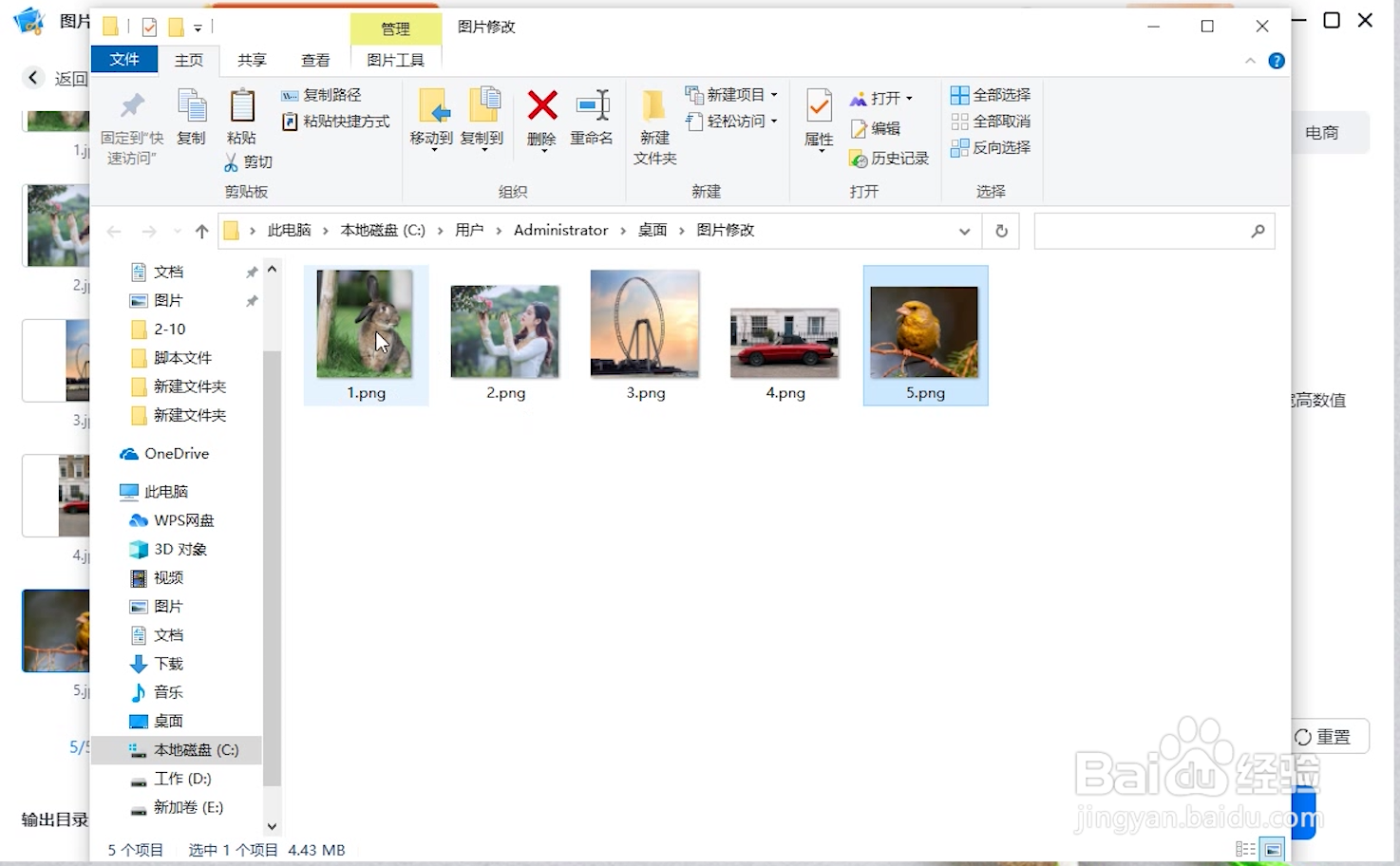1、打开电脑上的图片编辑助手

2、在主界面里找到“批量修改尺寸”点击
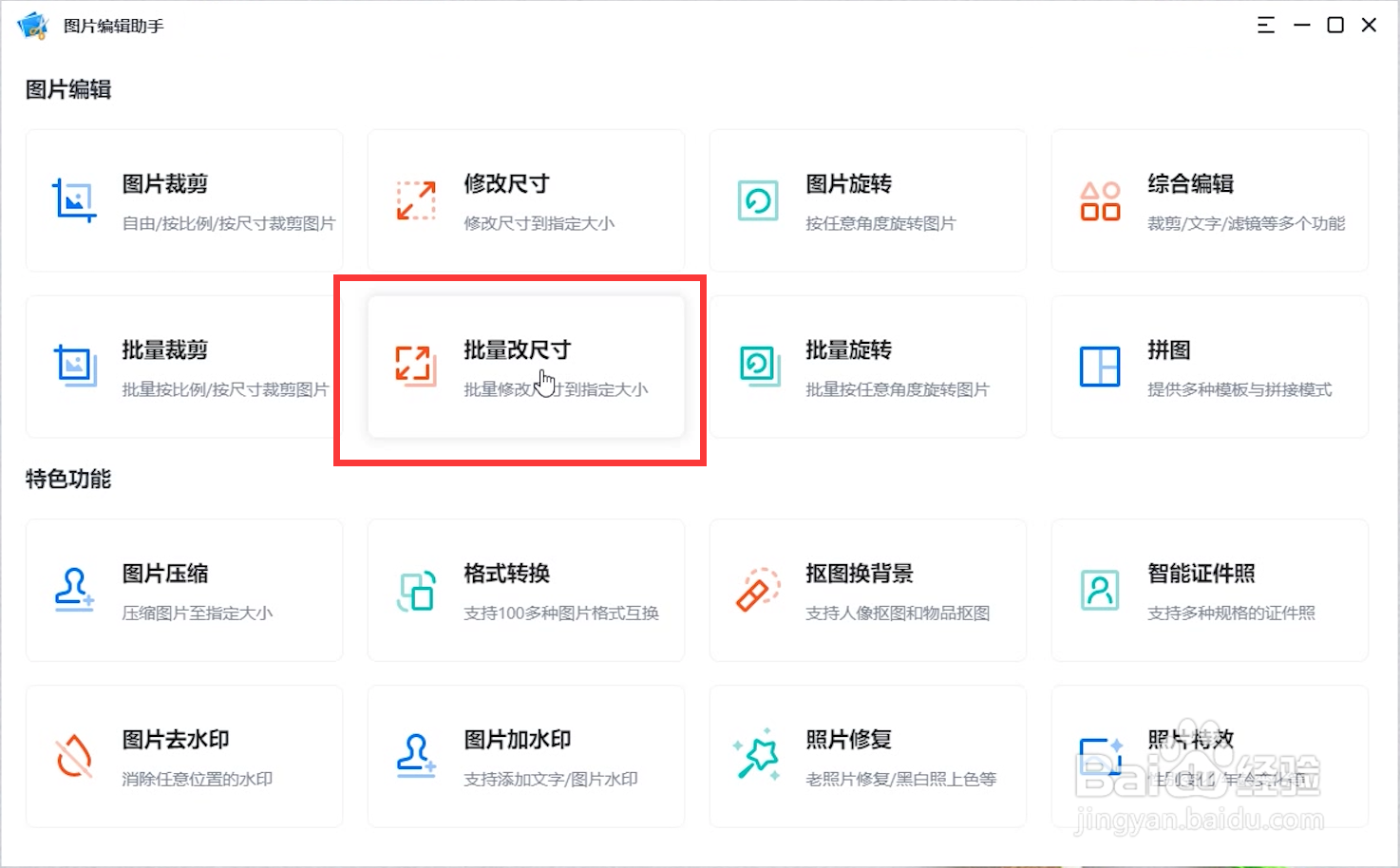
3、点击蓝色图标或者将要修改尺寸的图片拖拽添加,待上传完成
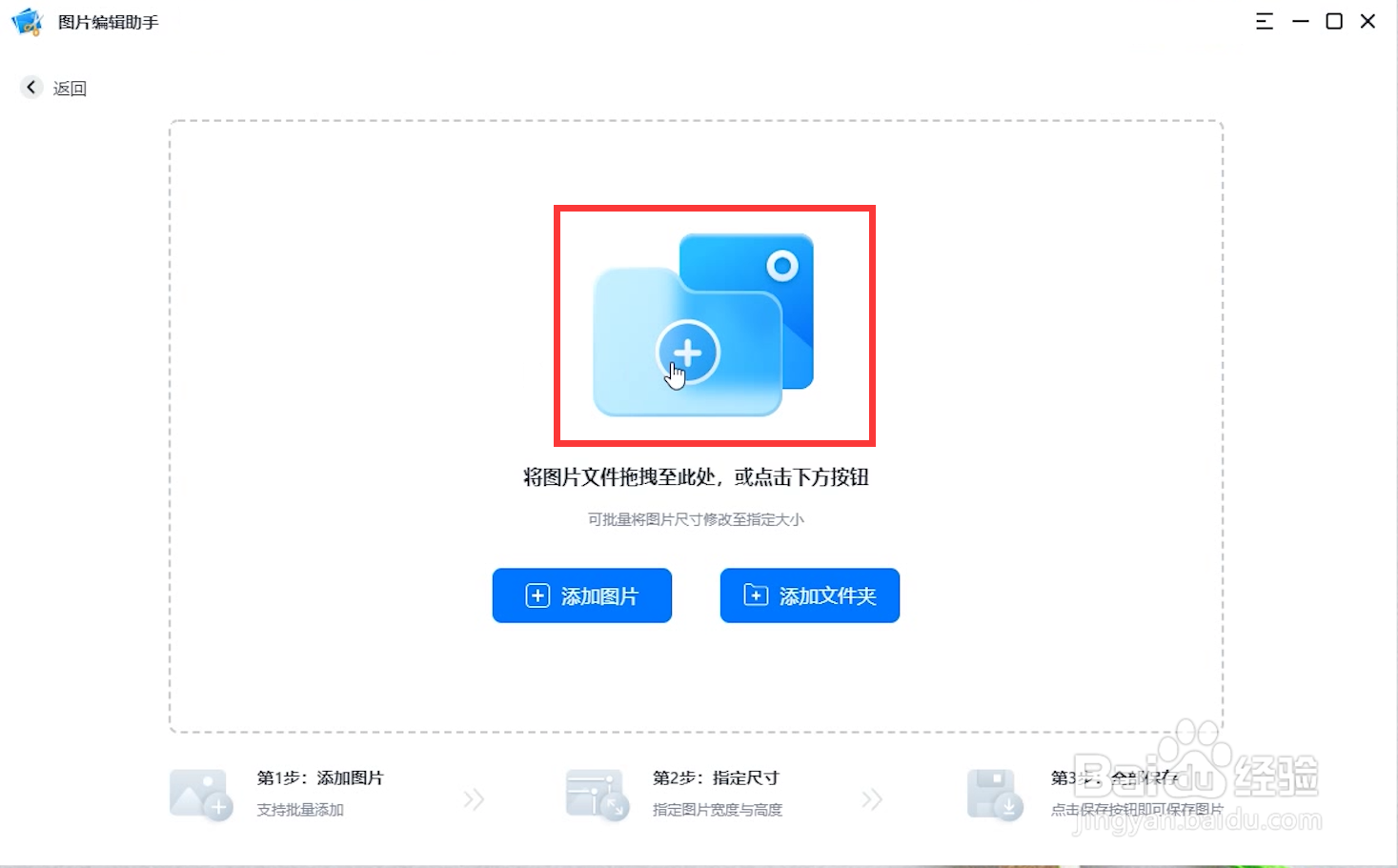
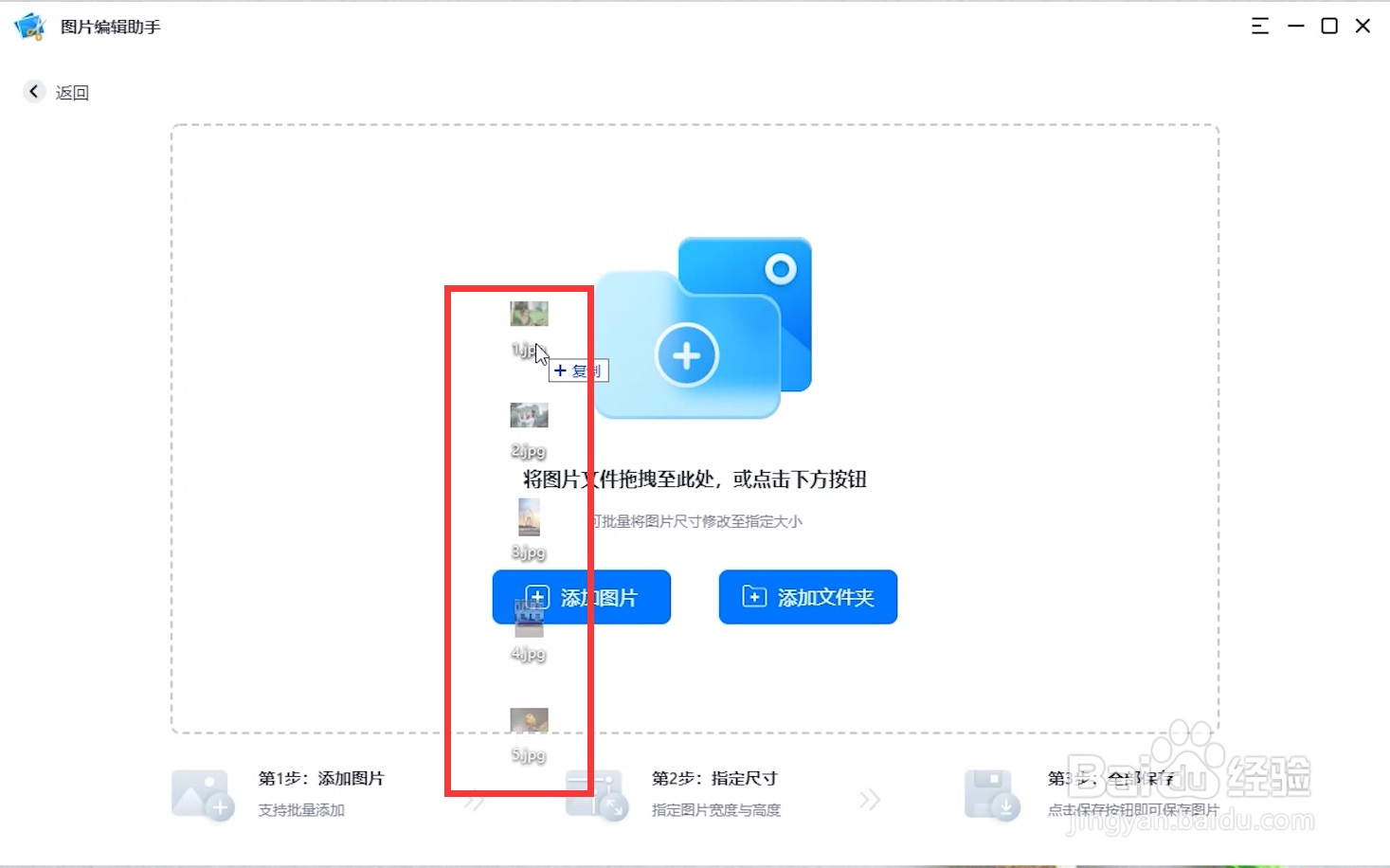
4、在指定尺寸里输入需要修改的“宽度”和“高度”
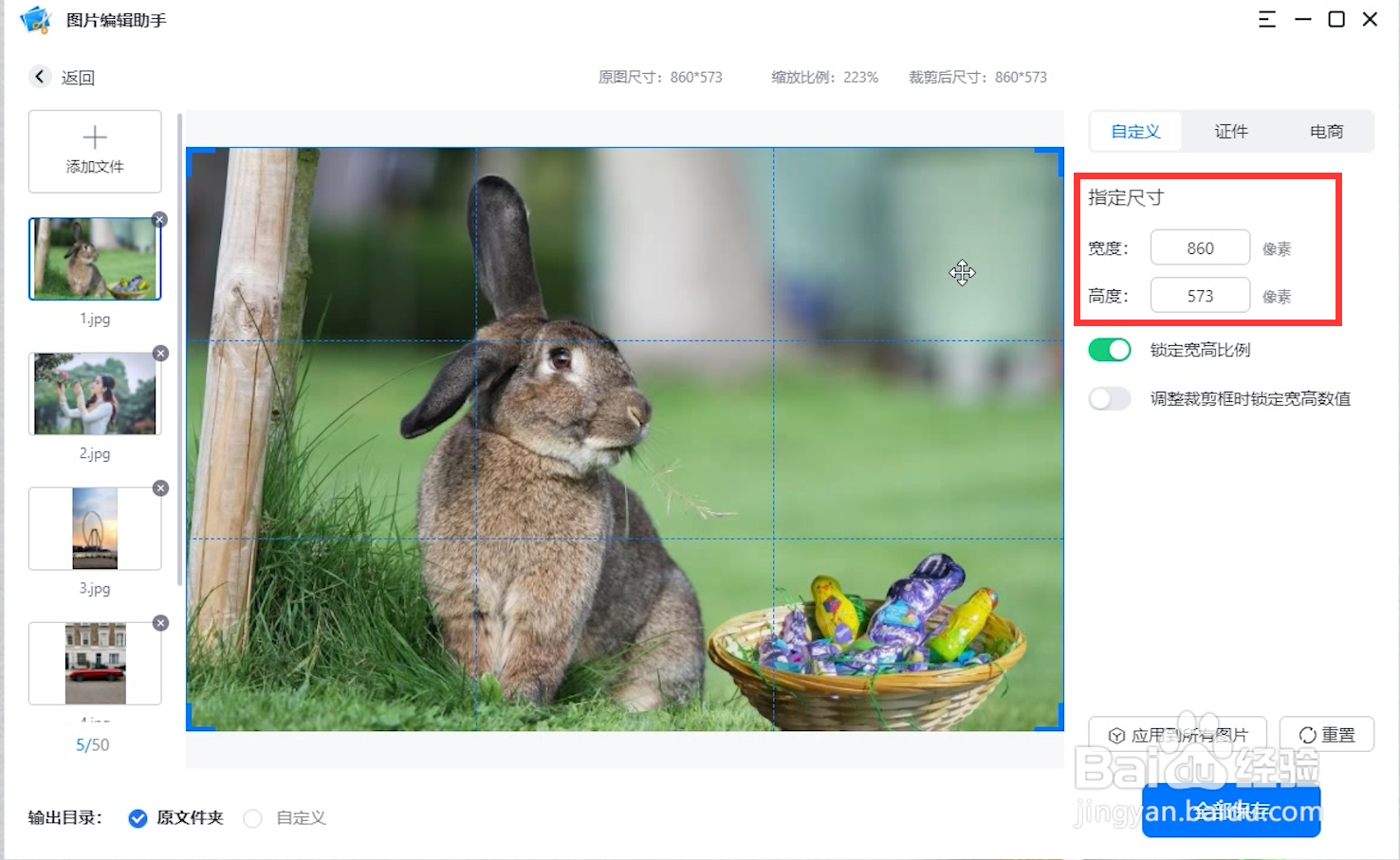
5、或者点击关闭“锁定宽高比例”来自由的调整想用的比例,第一张修改完成点击第二张以此类推,修改后面的图片都是和第一张的步骤是一样的
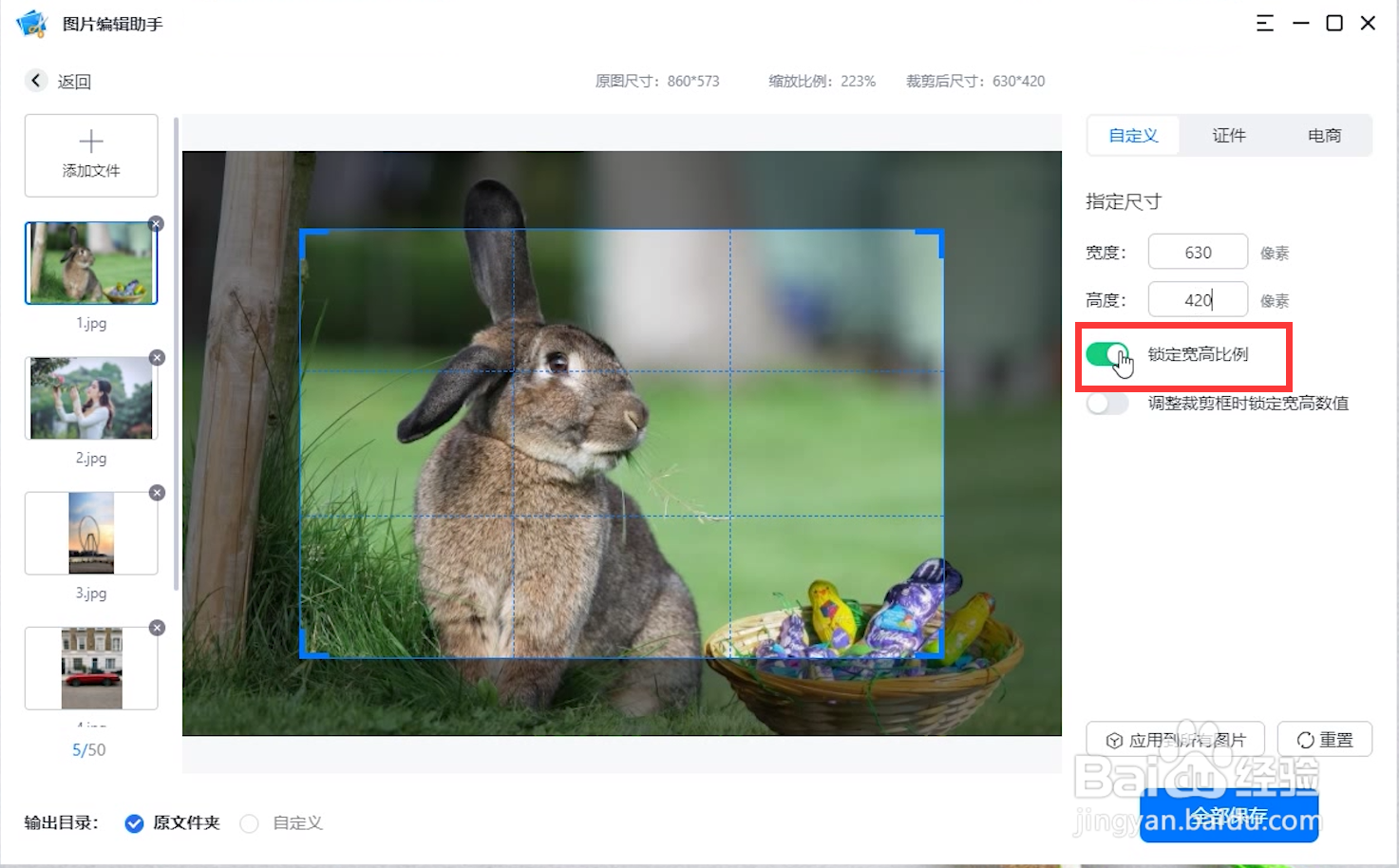
6、在“输出目录”里选择修改好后的图片保存位置
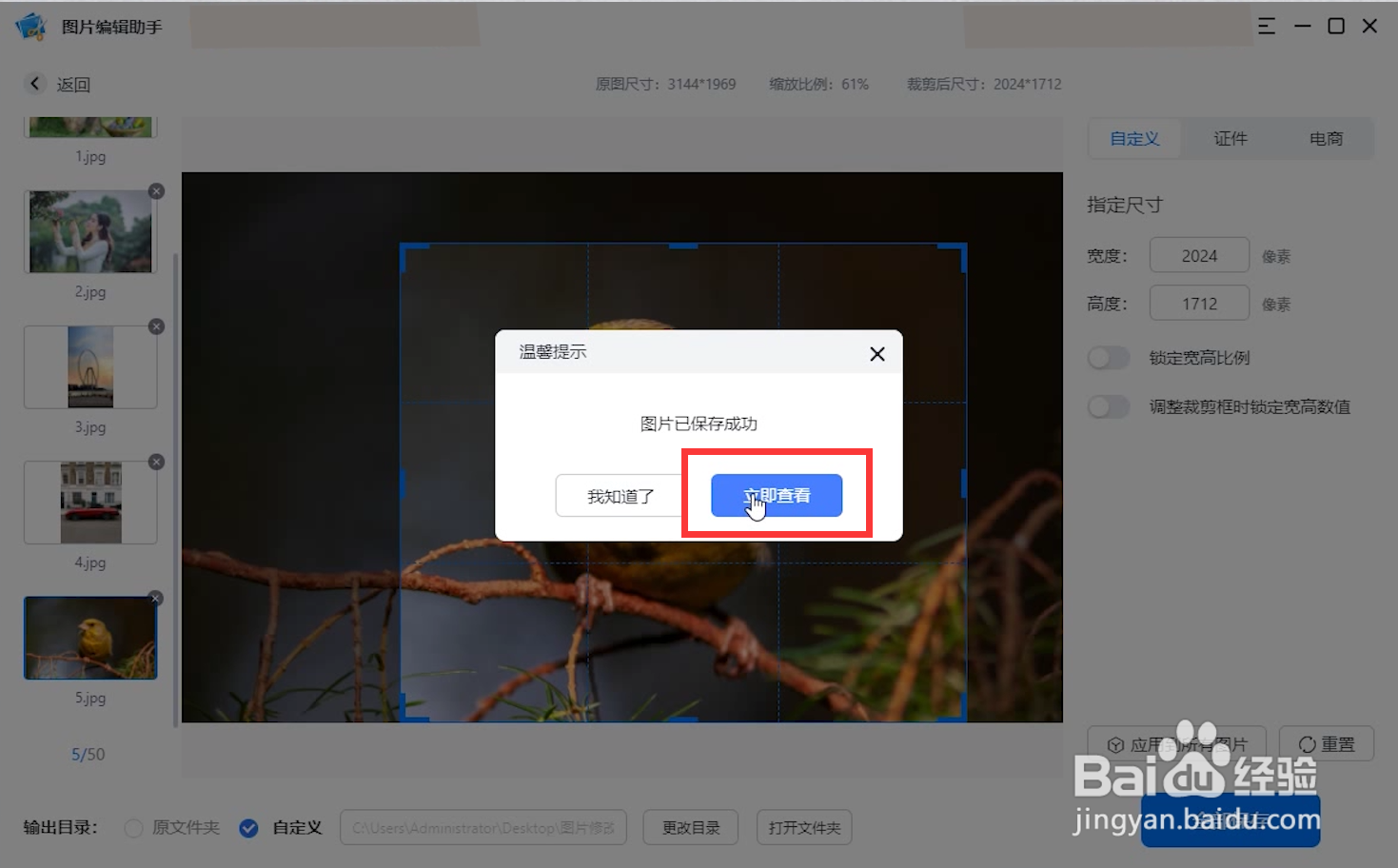
7、最后点击“全部保存”
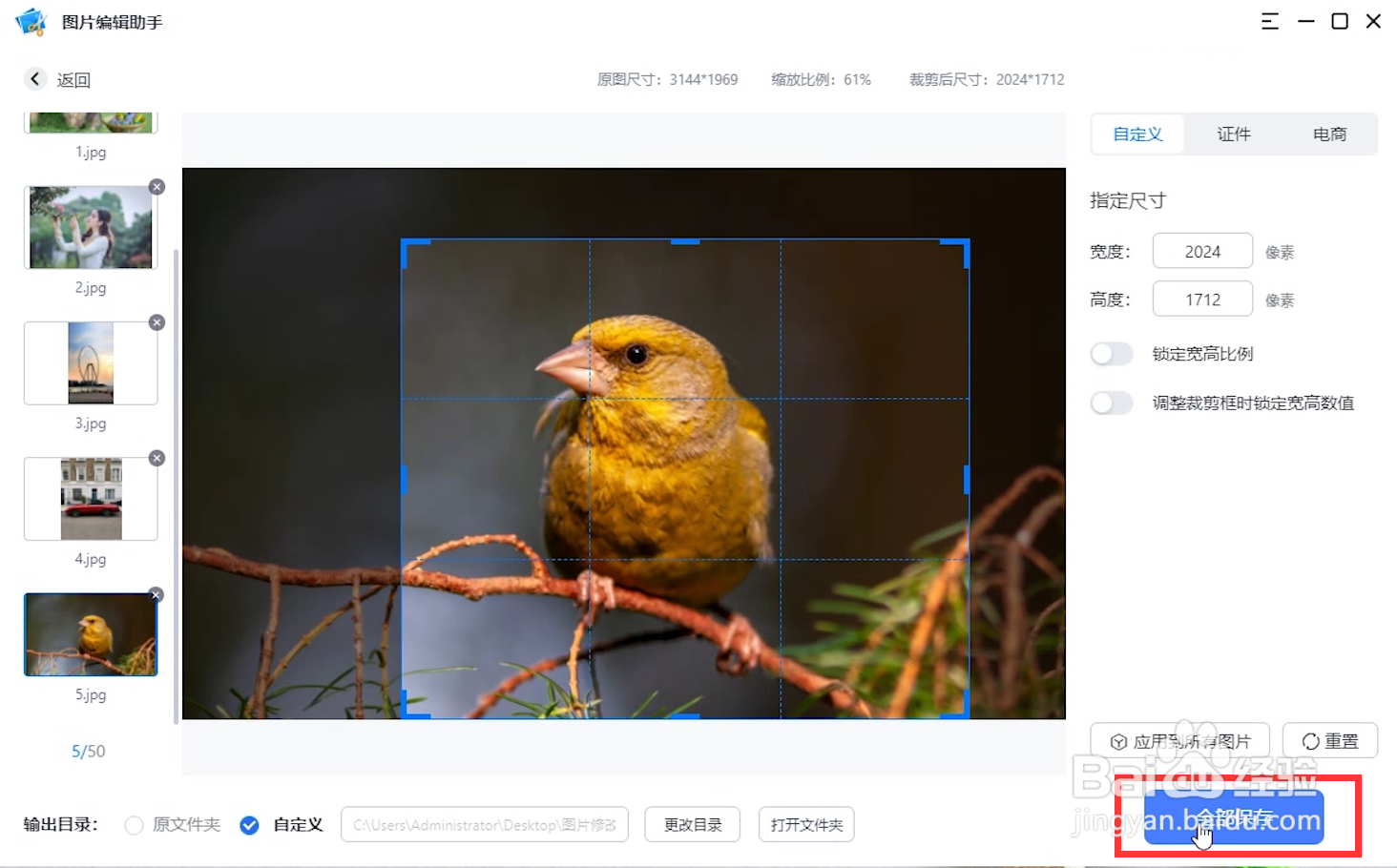
8、当图片保存完成点击“立即查看”就可以看到保存好的图片了
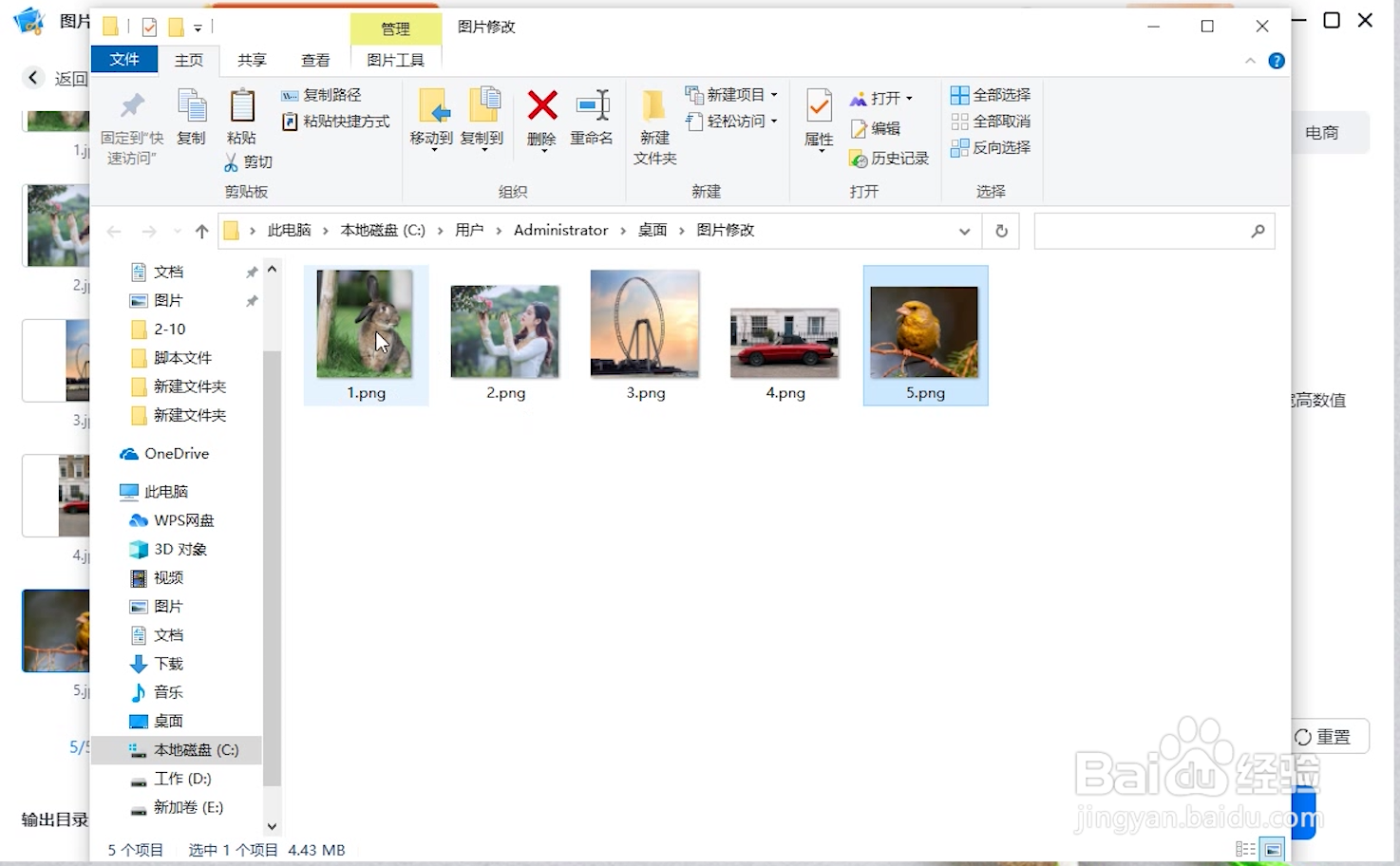
时间:2024-10-15 09:13:04
1、打开电脑上的图片编辑助手

2、在主界面里找到“批量修改尺寸”点击
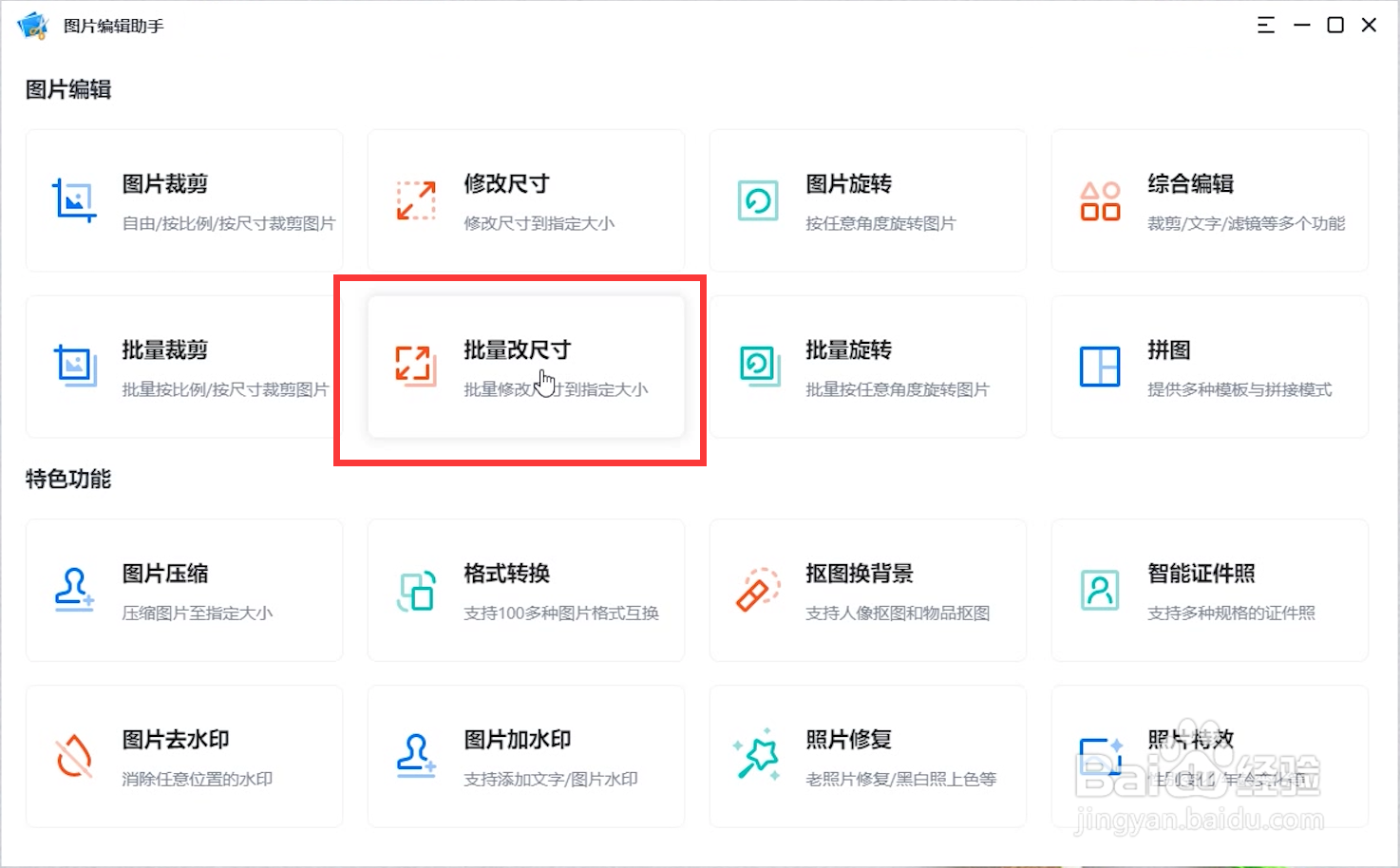
3、点击蓝色图标或者将要修改尺寸的图片拖拽添加,待上传完成
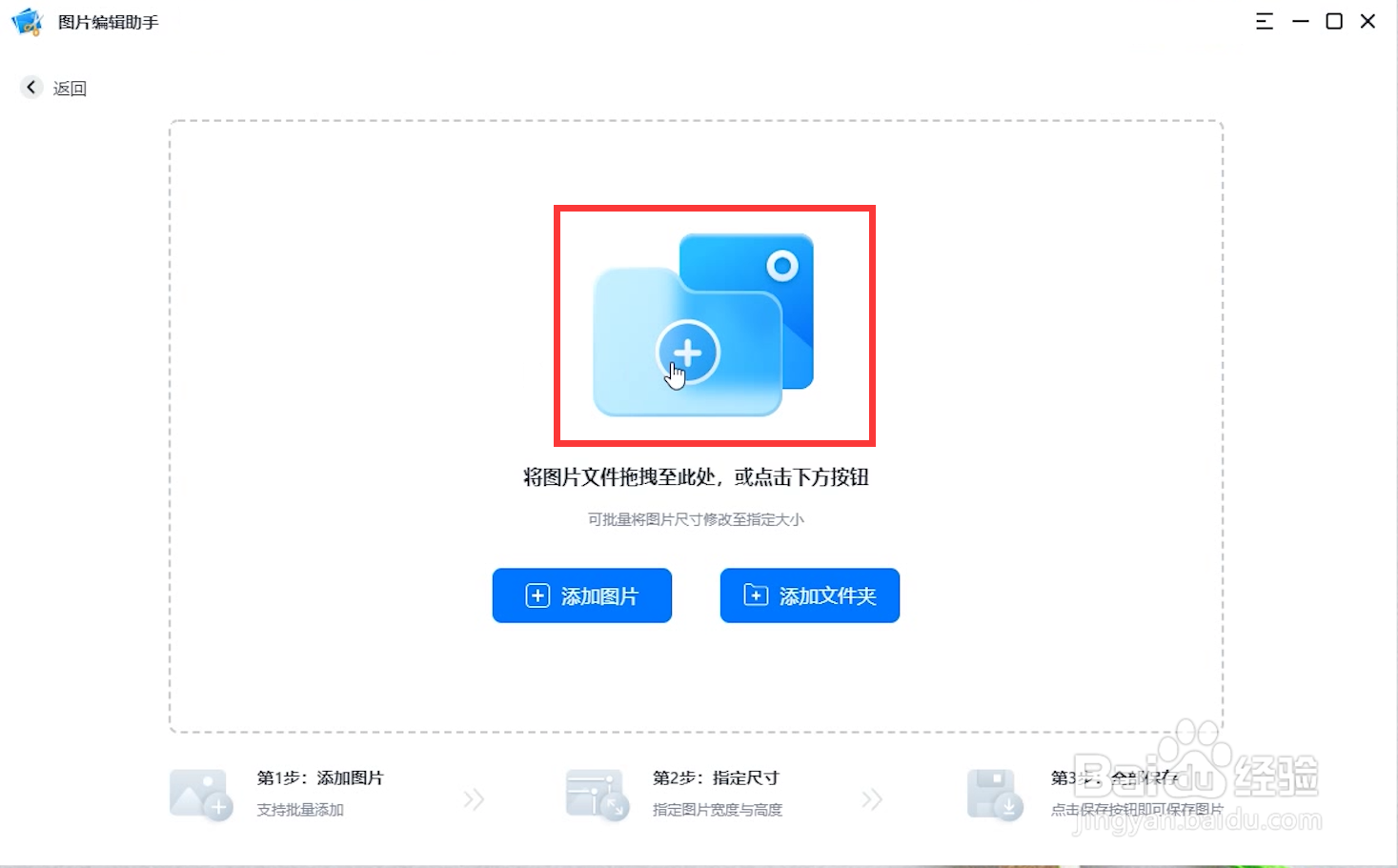
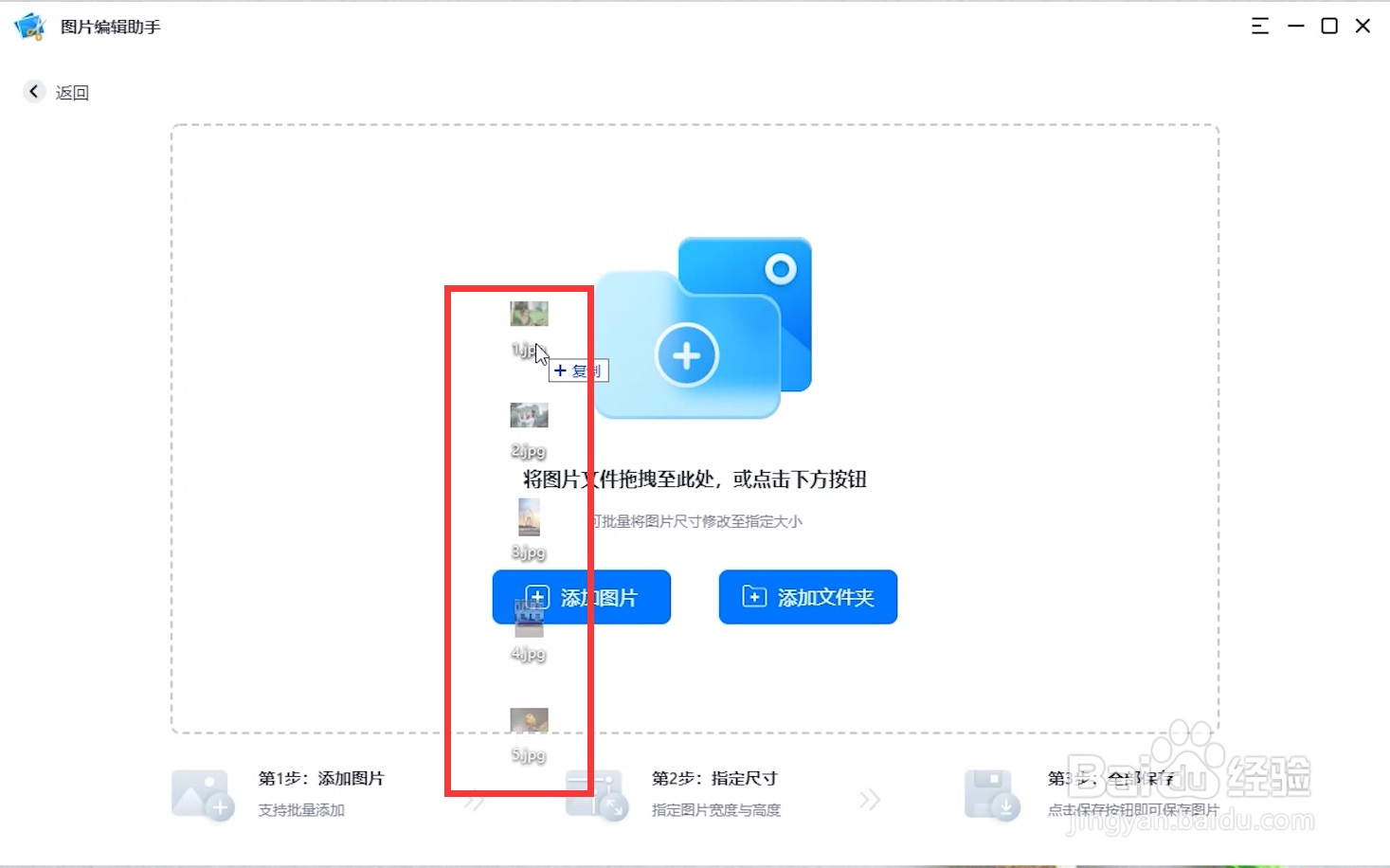
4、在指定尺寸里输入需要修改的“宽度”和“高度”
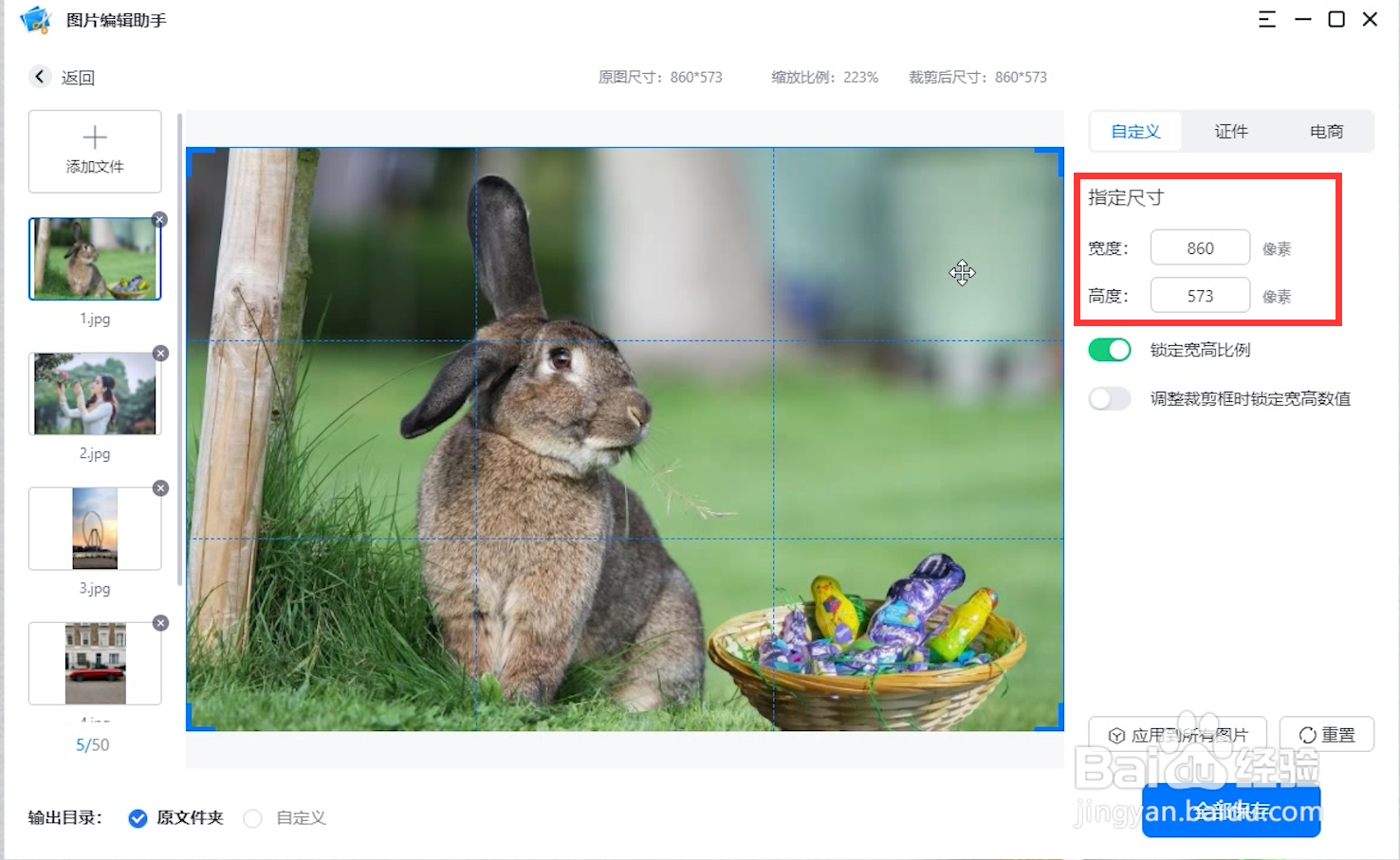
5、或者点击关闭“锁定宽高比例”来自由的调整想用的比例,第一张修改完成点击第二张以此类推,修改后面的图片都是和第一张的步骤是一样的
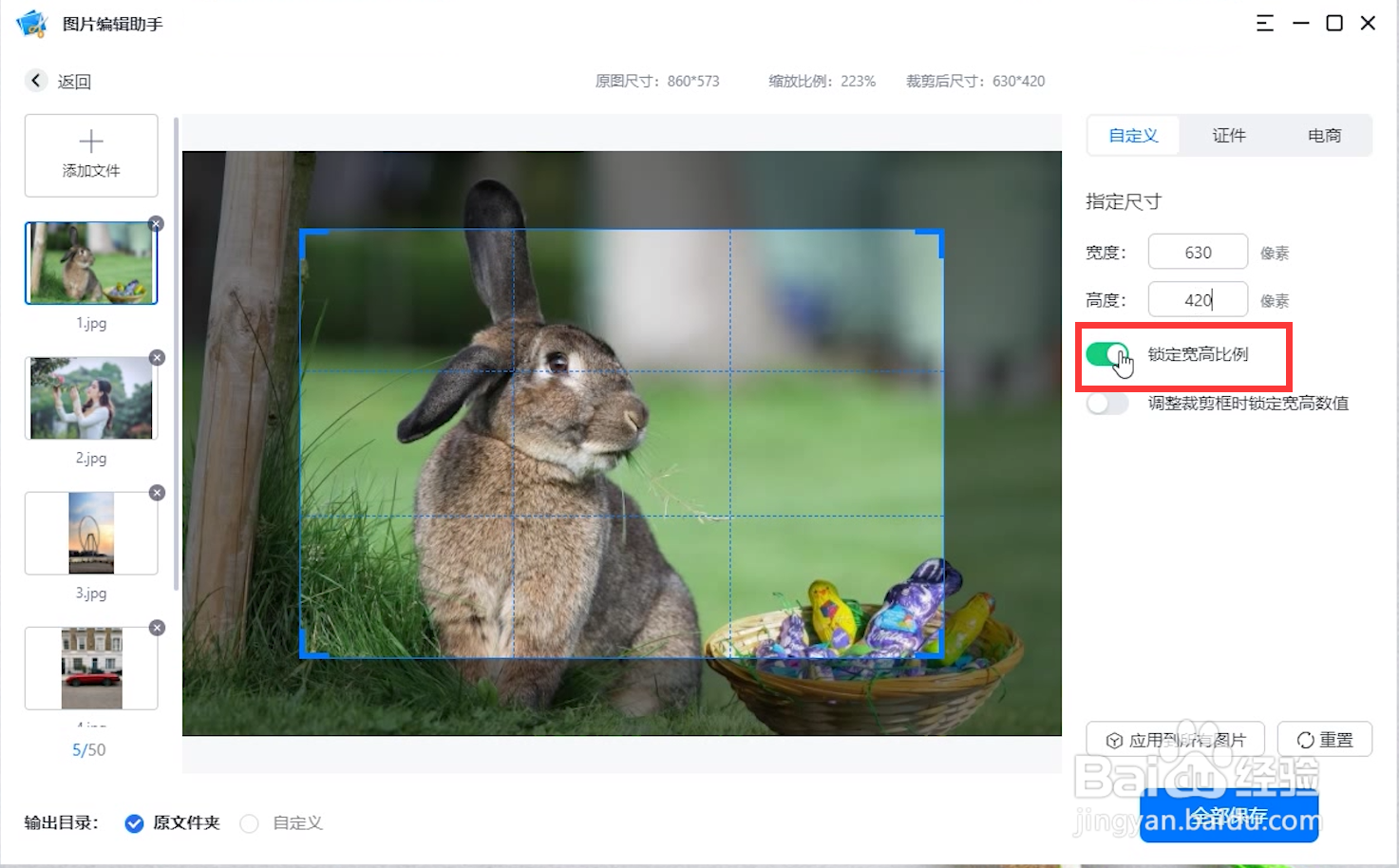
6、在“输出目录”里选择修改好后的图片保存位置
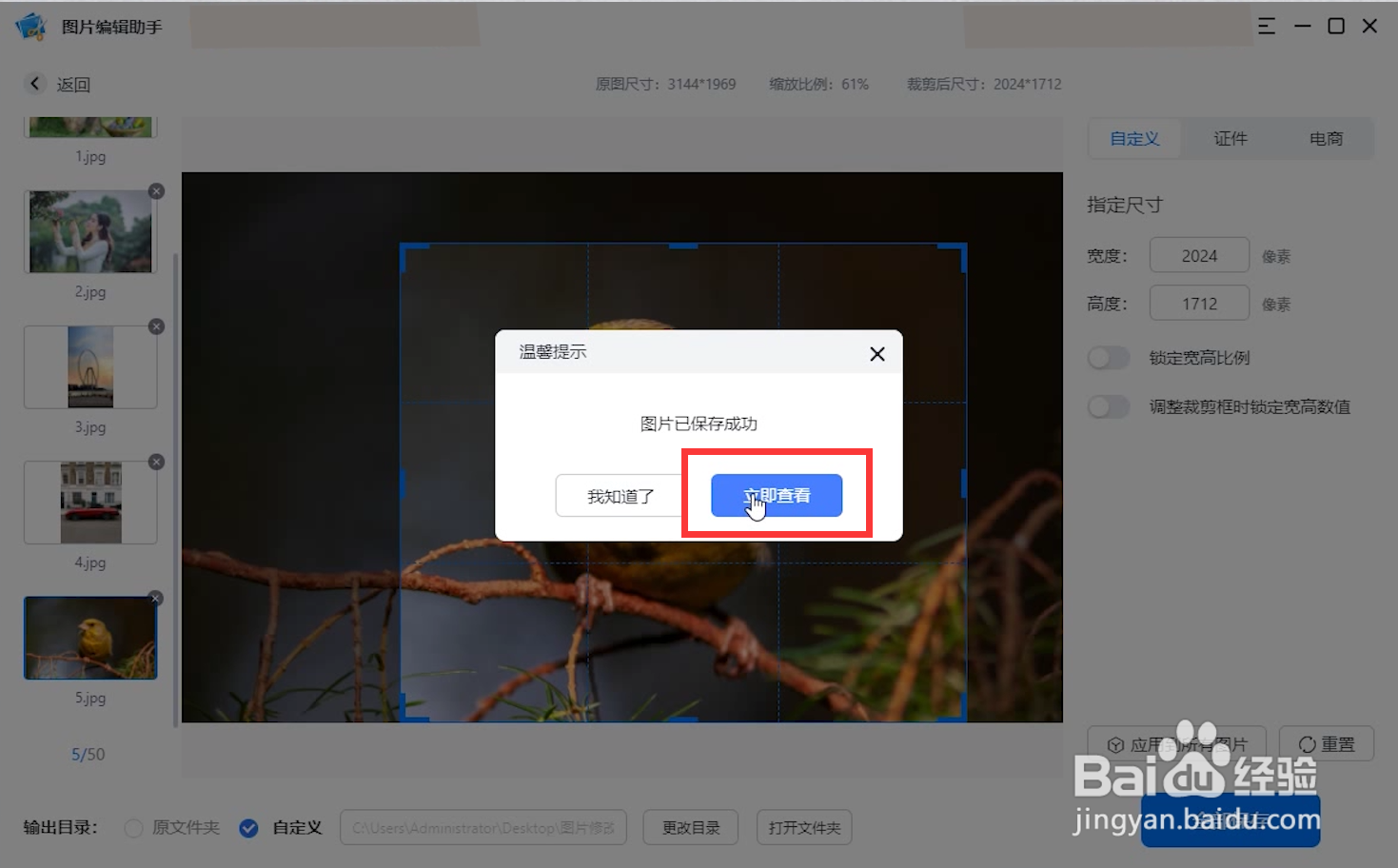
7、最后点击“全部保存”
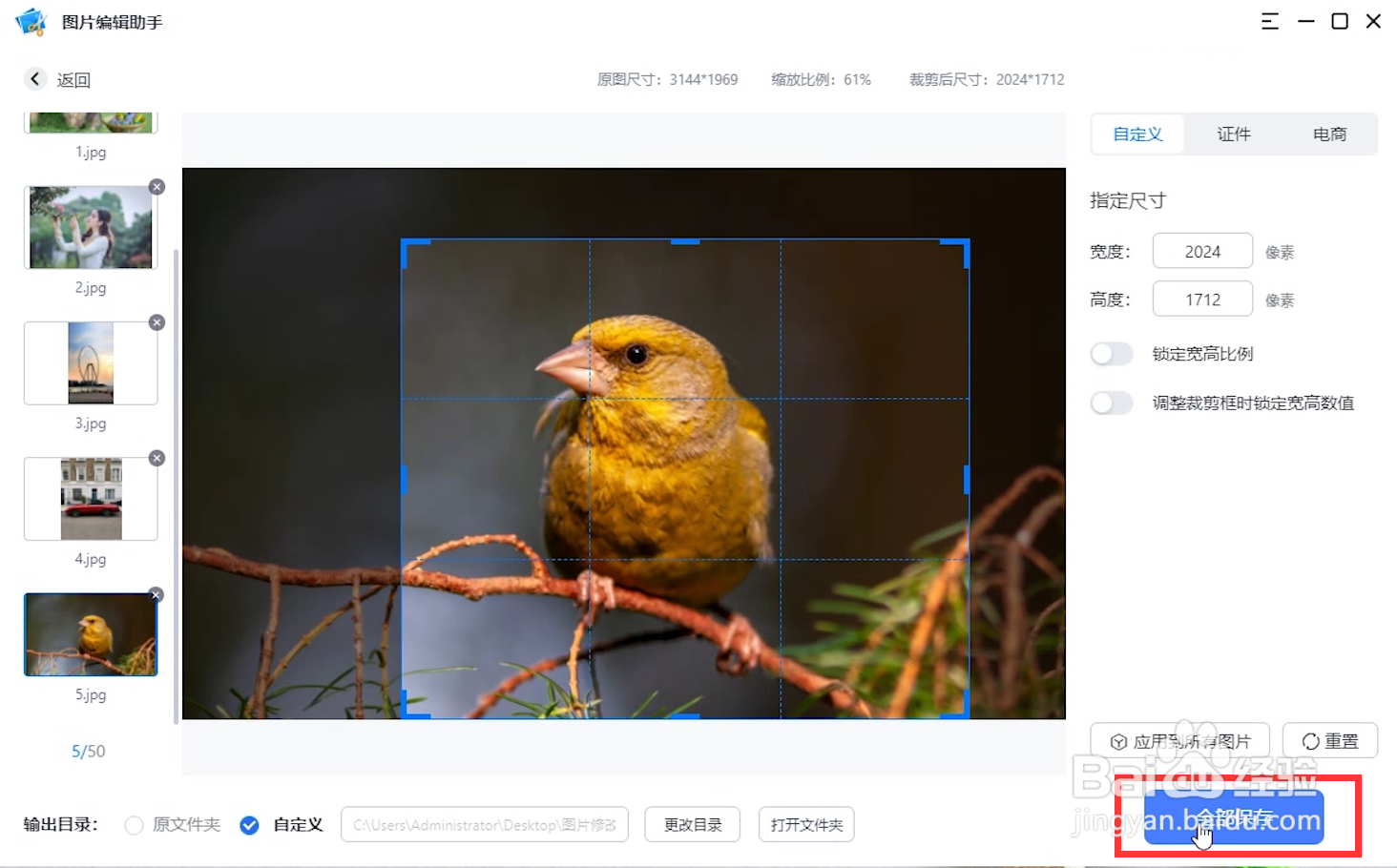
8、当图片保存完成点击“立即查看”就可以看到保存好的图片了